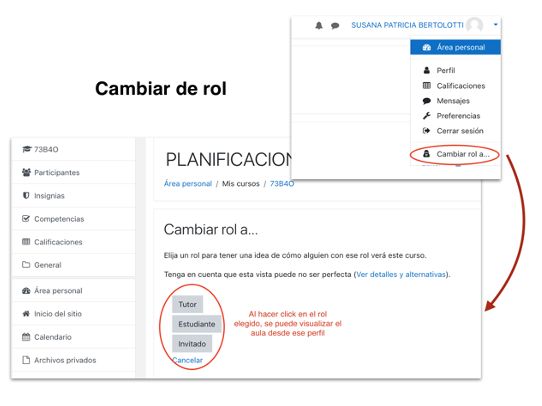¿Para qué sirve?
El Modo edición permite añadir y modificar el contenido (Recursos y Actividades) de un curso. Sólo disponen de esta posibilidad los usuarios con perfil de Profesor y el de Editor de contenidos. 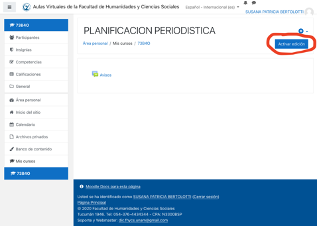
Para visualizar el botón de “Modo edición” hay que ingresar a un curso, aunque una vez activado, si regresamos al Área Personal, podemos editarla también.
Para desactivar este modo hay que regresar al curso.
Una vez activada la edición se muestra junto a cada recurso las opciones de edición. A partir de este modo se personalizar el aula y comenzar a subir los contenidos y organizar el curso.
Al lado de cada recurso se muestran las herramientas de edición: un lápiz, una cruz o un signo más (+).
Si se hace click en el lápiz se abre la ventana de edición de ese recurso o actividad.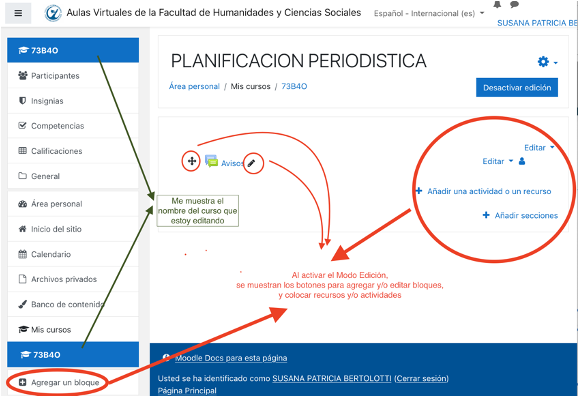
La cruz sirve para mover el bloque completo para ubicarlo a la izquierda, derecha, arriba o abajo. Se mueve simplemente haciendo click sobre el símbolo y arrastrándolo hacia el lugar en que queremos colocarlo.
El símbolo + indica que haciendo click allí se puede agregar un bloque entero de actividad o recurso.
También se puede dejar visible o invisible a los estudiantes determinados contenidos, recursos o bloques temáticos enteros.
Una vez realizado los cambios, se recomienda desactivar el “Modo edición” y observar los cambios realizados desde el rol de estudiantes, para tener una idea clara de cómo verán el aula los alumnos.
Iconos del modo edición
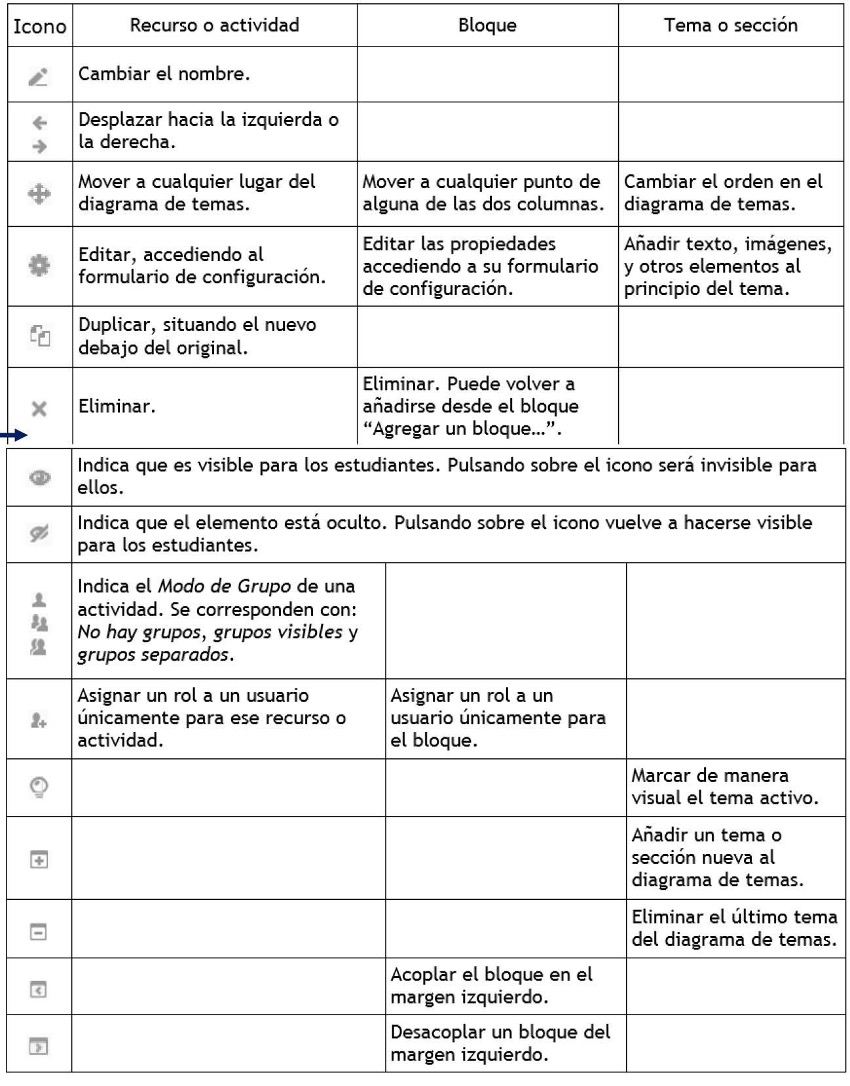
Cambiar de rol
“Cambiar de rol” ¿Qué es?
La opción de “cambiar el rol” es una función que permite visualizar el curso de la misma manera en que lo ven los alumnos (ya que quien “carga” el curso está en rol administrador u editor y ve la interfaz desde esa función).
Esto permite al docente tener la certeza de que la manera en que está ordenando los contenidos será cómoda para los estudiantes.
Para cambiar el rol de administrador al de estudiante hay que hacer click en la opción “Cambiar de rol” que aparece en el menú desplegable del perfil (ángulo superior derecho).
Una vez allí seleccionar el rol que queremos utilizar. Hecho esto se puede ver la interfaz del curso de la misma manera que verán las personas que ingresan desde el rol que hemos seleccionado (estudiante o tutor).
Para volver a editar el curso hay que volver a cambiar el rol nuevamente al de administrador.